手把手教你下载安装 怎么下载facebook聊天软件

文章插图
如何在独立站网页添加Facebook Messenger 在线聊天工具
步骤如下:
1、打开Facebook 主页,点击右上角设置
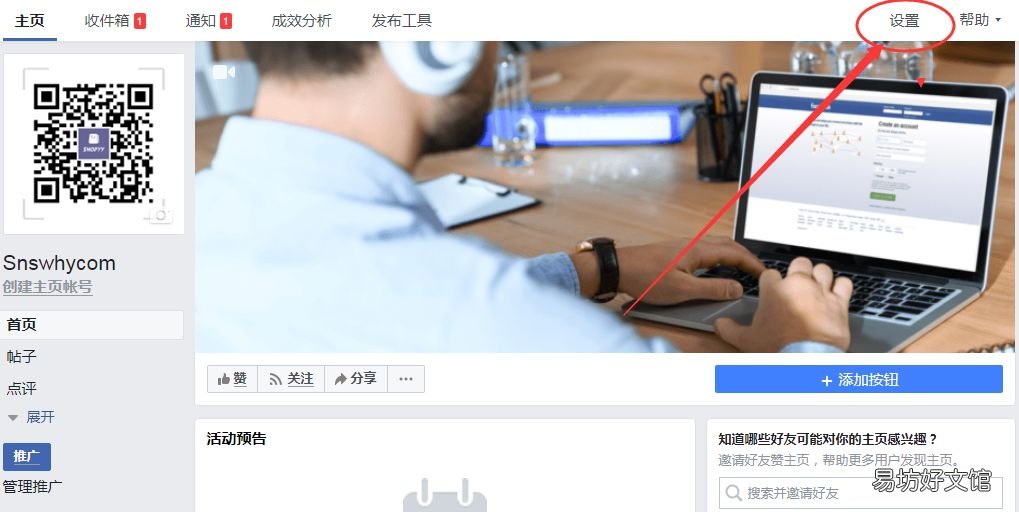
文章插图
2、进入设置后,在左侧菜单选项,点击Messenger 开放平台
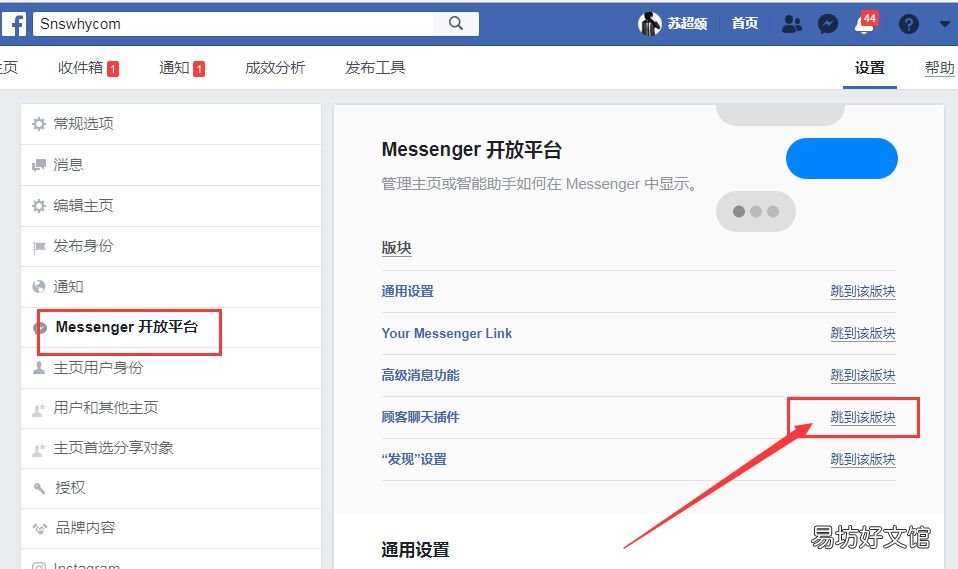
文章插图
找到顾客聊天插件,点击跳转到该板块,如图:
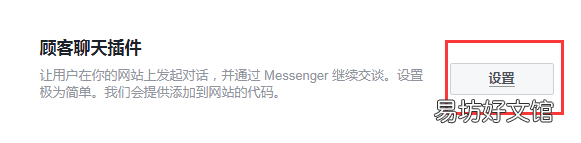
文章插图
点击设置 如下图:
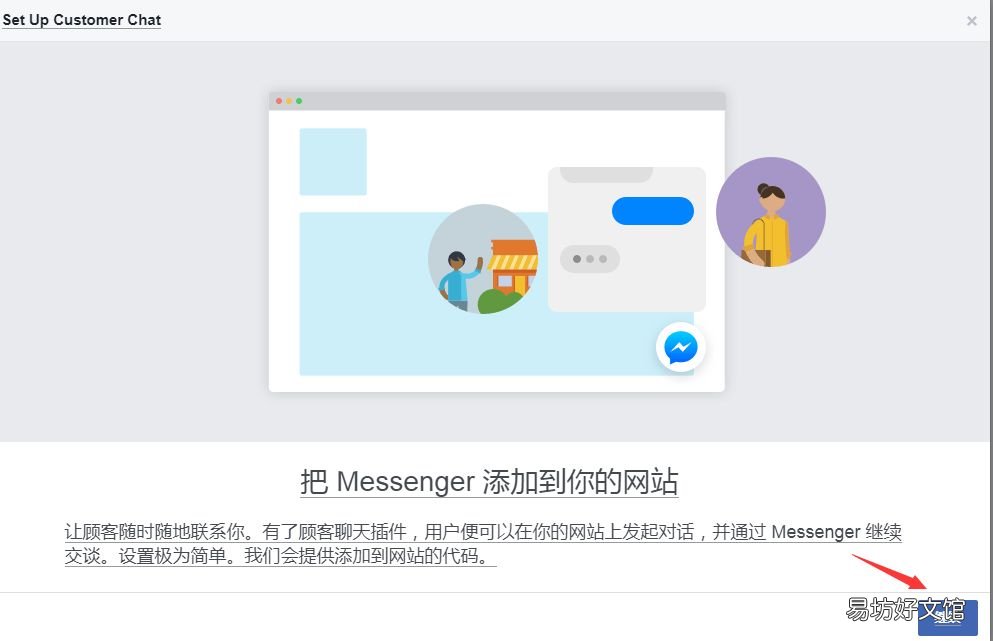
文章插图
3、把Messenger添加到你的网站,点击右下角继续按钮以后,转到设置语言和欢迎语界面
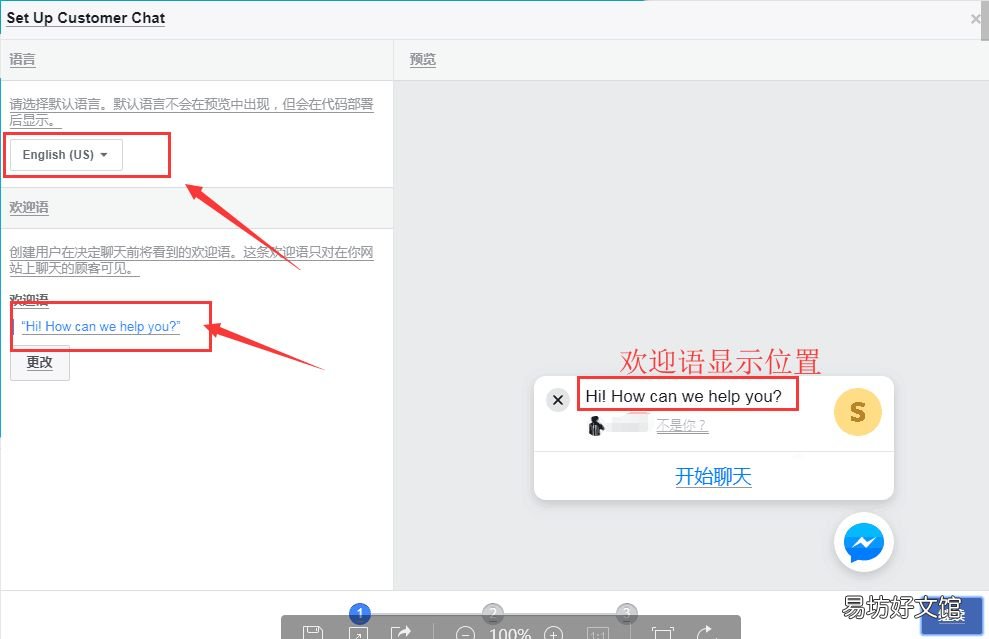
文章插图
4、然后再点击继续,设置回复时间,设置界面颜色
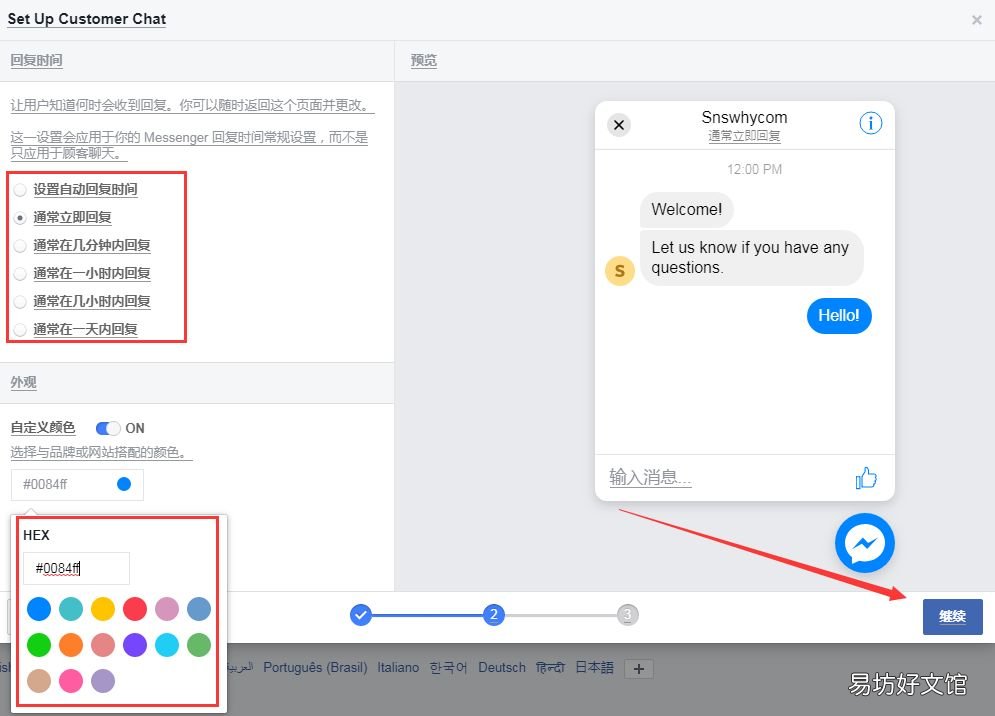
文章插图
5、添加网站域名(必须是https开头网址),这些网站将可以显示聊天插件,支持添加多个网站,Shopyy免费提供SSL加密申请 。

文章插图
选择自行安装代码,复制好代码以后,点击完成
6、打开独立站网站后台,以Shopyy独立站后台为例,接下来转到Shopyy后台
(其它建站系统请根据需要显示的位置,找到对应的页面脚本位置进行安装)
【手把手教你下载安装 怎么下载facebook聊天软件】a、后台——配置——开发者选项——点击添加按钮
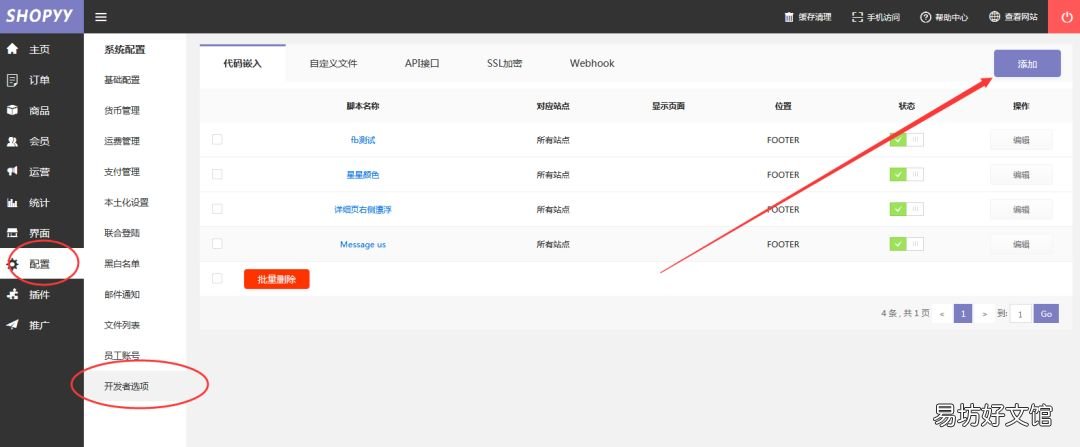
文章插图
b、将刚刚复制好的聊天插件代码,添加到脚本内容空白区域,添加好如下图所示:
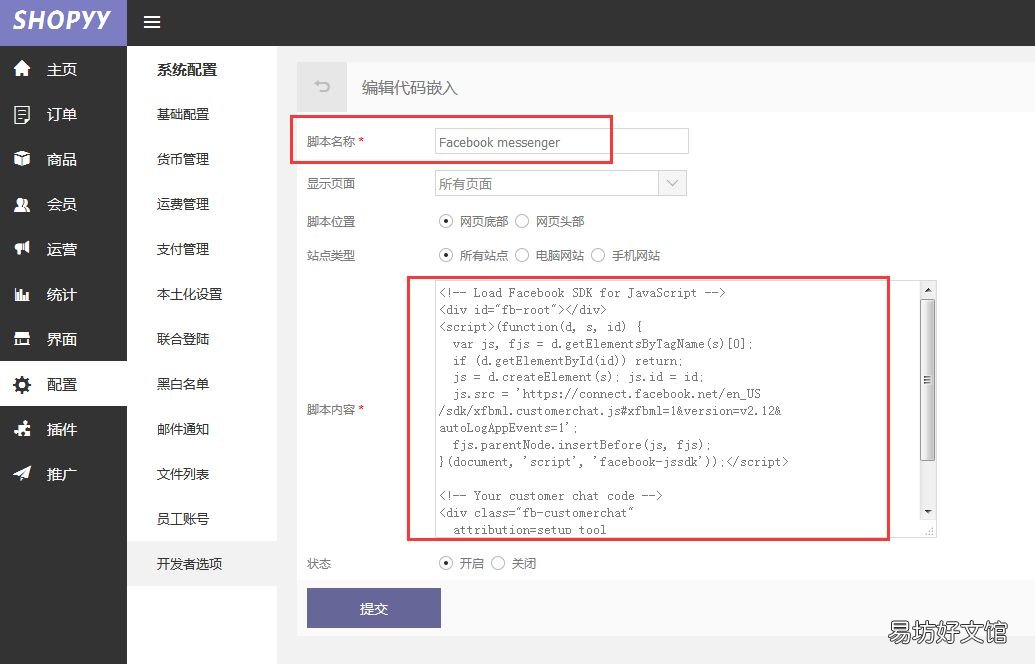
文章插图
提交保存即可 。
PC端显示效果:
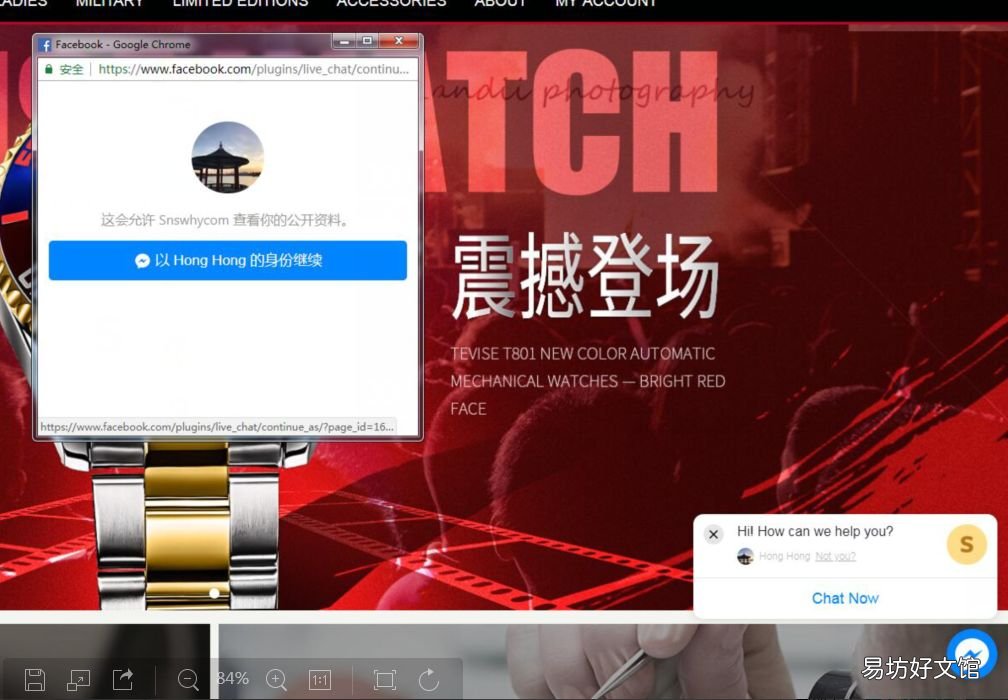
文章插图
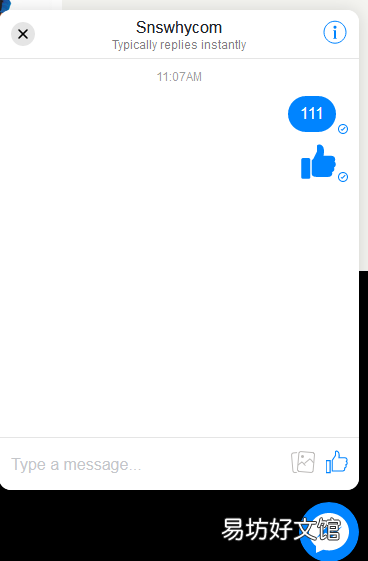
文章插图
移动端显示效果:
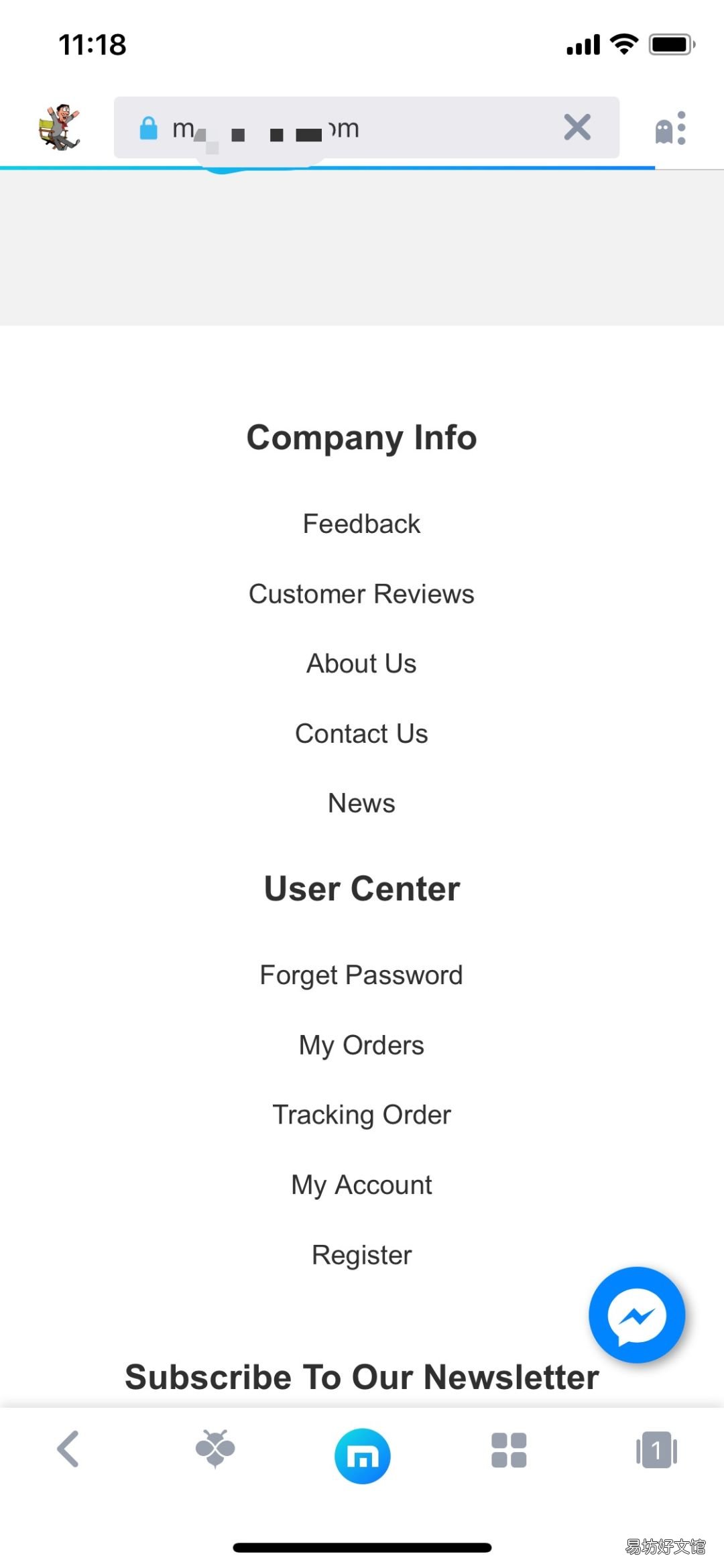
文章插图
以上就是如何安装Facebook Messenger 聊天插件到独立站的所有步骤 。(来源:跨境日志)
推荐阅读
- 免费教你找回密码的捷径 百度推广登陆忘记密码怎么办
- 附APK文件打不开的原因 手机下载的软件打不开是什么原因
- QQ炫舞手游版最新动态 手机怎么下载qq炫舞
- 免费分享5个下载方法 youtube视频怎么下载电脑上
- 免费教你驱动程序安装细则 驱动程序怎么安装驱动
- 植物大战僵尸99999怎么下载 推荐这两种方法
- 深入解读itunes及其下载 itunes怎么下载到手机
- 手把手教你电脑一键还原 电脑怎么一键还原系统
- 教你城通网盘下载细则 城通网盘怎么下载
- 免费教你推广方法 怎么推广自己的网站产品





